如何实现多台电脑的高效连接?
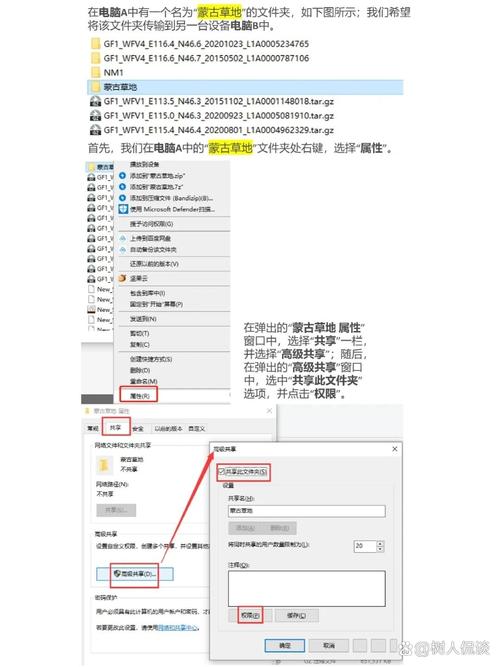
无论是家庭办公、小型企业还是个人工作室,将多台电脑连接成统一的网络环境已成为提高效率的必备技能,合理的网络配置不仅能实现文件共享、设备协作,还能优化资源分配,以下从实际场景出发,分步骤讲解不同需求下的连接方案,并提供安全性建议。
家庭或小型办公室网络搭建
有线连接:稳定高效的基础方案
若对网络延迟和稳定性要求较高(如在线会议、游戏),推荐使用以太网(网线)连接。
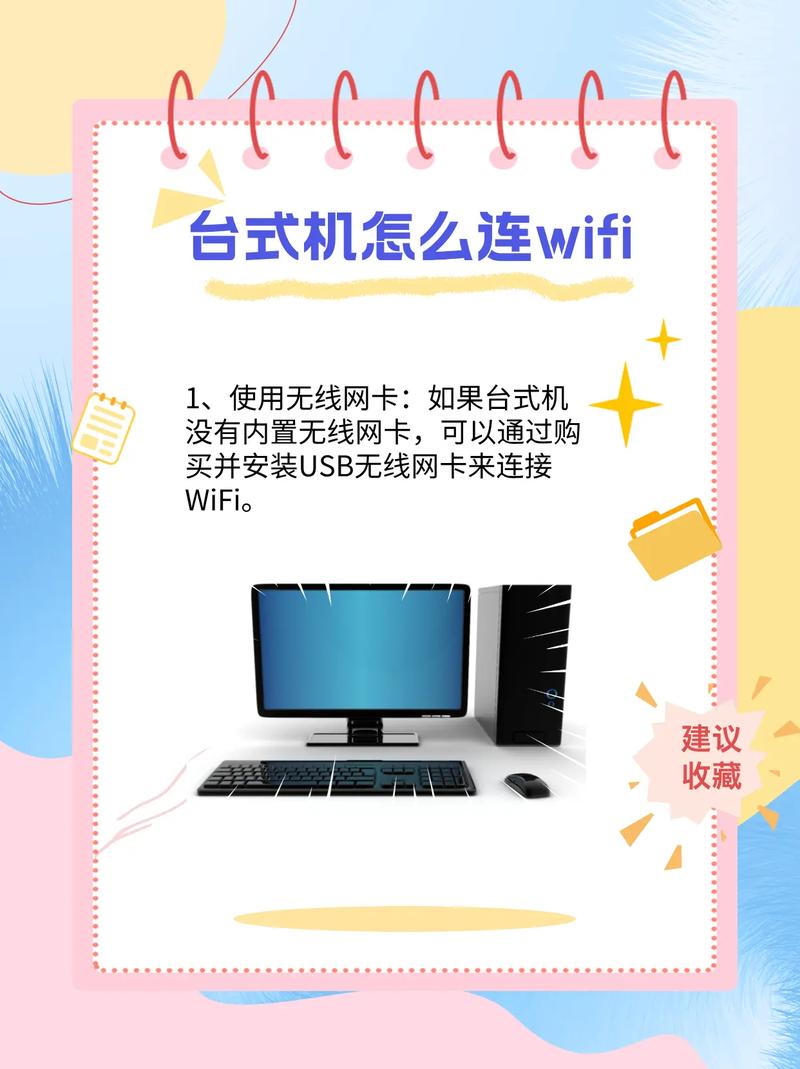
- 步骤1:准备路由器与交换机
主路由器负责分配IP地址,若设备数量超过路由器端口(通常4-8个),需添加交换机扩展接口。 - 步骤2:连接设备
用网线将电脑依次接入路由器或交换机,确保接口指示灯正常闪烁。 - 步骤3:配置局域网
进入电脑的“网络设置”,启用“网络发现”功能(Windows)或开启“文件共享”(Mac),即可实现设备互访。
无线连接:灵活便捷的扩展方案
适合移动设备较多的场景(如手机、平板、笔记本电脑)。
- 步骤1:选择高性能路由器
支持Wi-Fi 6的路由器可提供更快的传输速度和更高的设备承载量(建议承载量≥20台)。 - 步骤2:优化信号覆盖
将路由器置于中心位置,避免金属障碍物;若覆盖不足,可加装无线中继器或Mesh子路由。 - 步骤3:设置独立频段
将智能家居设备分配至2.4GHz频段,电脑等高需求设备连接5GHz频段,减少信号干扰。
跨设备协作:打破系统壁垒
文件共享:快速传输数据
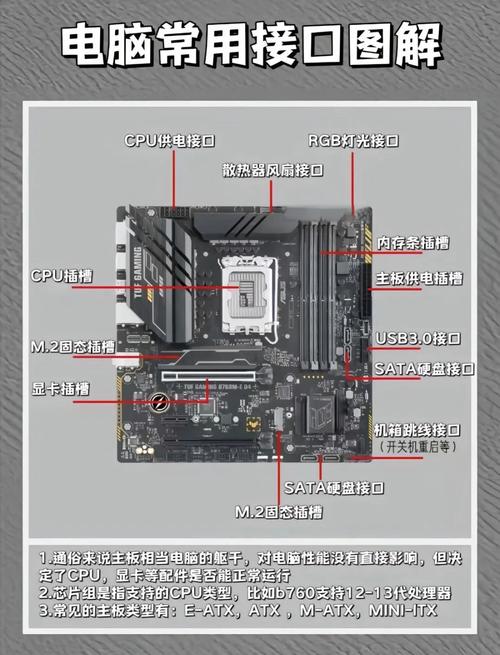
- Windows系统:创建家庭组或使用“共享文件夹”功能,右键点击目标文件夹→“属性”→“共享”→“高级共享”设置权限。
- Mac系统:开启“系统偏好设置”→“共享”→“文件共享”,添加需共享的文件夹。
- 跨平台互通:安装第三方工具(如LocalSend、Syncthing),支持Windows、Mac、Linux互传文件。
远程控制:一台电脑管理多设备
- 内置工具:Windows的“远程桌面连接”或Mac的“屏幕共享”功能,需在同一局域网内。
- 第三方软件:TeamViewer、AnyDesk支持外网远程控制,适合异地办公。
分布式计算:整合多台电脑性能
通过软件(如Apache Hadoop或BOINC)将任务拆分到不同电脑处理,适用于渲染、数据分析等密集型工作。
专业场景:服务器与NAS部署
搭建本地服务器
- 硬件选择:旧电脑改造为服务器(安装Ubuntu Server或FreeNAS系统),或购买商用服务器(如戴尔PowerEdge)。
- 功能实现:部署网站、数据库或内部管理系统,通过内网IP(如192.168.1.100)访问。
网络存储(NAS)集中化管理
- 数据备份:将重要文件存储至NAS,设置RAID 1或RAID 5冗余阵列,防止硬盘损坏导致数据丢失。
- 多终端访问:通过SMB协议(Windows)或AFP协议(Mac)挂载NAS硬盘,实现即时读写。
安全与维护:保护网络环境
基础防护措施
- 修改默认密码:将路由器管理界面密码从“admin”改为高强度组合(字母+数字+符号)。
- 启用加密协议:选择WPA3或WPA2-PSK加密模式,禁用过时的WEP协议。
- 隔离访客网络:为临时设备分配独立SSID,限制其访问内网资源。
高级防护策略
- 防火墙配置:在路由器中设置IP/MAC地址绑定,阻止未授权设备接入。
- 定期更新固件:每月检查路由器厂商官网,升级最新固件修复漏洞。
数据安全习惯
- 避免通过公共Wi-Fi传输敏感文件,必要时使用VPN加密通道。
- 重要文件采用“3-2-1备份原则”:3份副本、2种介质、1份异地存储。
观点:连接多台电脑的核心在于平衡效率与安全。
无论是选择有线或无线方案,还是部署专业服务器,都需根据实际需求调整,家庭用户可优先考虑易用性,而企业团队需侧重权限管理与数据保护,技术迭代迅速,建议每年评估一次网络架构,及时更换老旧设备,以适应更高性能需求。









评论列表 (0)